O módulo Exporta Dados do SOC é uma ferramenta essencial para integrar o SOC com outros sistemas, permitindo a extração e transferência de informações de forma eficiente. A seguir, apresentamos um guia passo a passo para acessar e utilizar o Exporta Dados no SOC.
Passo 1: Acessando o Módulo Exporta Dados
- Login no SOC:
- Acesse sua conta no SOC com suas credenciais habituais.
- Navegação até o Módulo:
- No menu principal, vá até Relatórios.
- Em seguida, selecione Relatórios Exporta Dados.
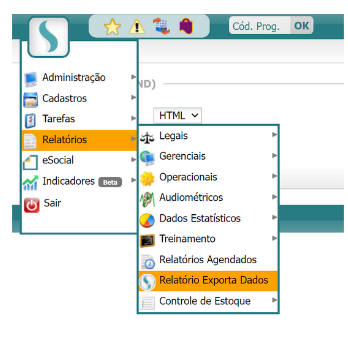
Passo 2: Procure Pelo Exporta Dados Desejado
- No campo de Pesquisa que será disponibilizado, digite o nome desejado:
- Por ex.: Cadastro de Empresas (SOCNET);
- Caso o Sistema não retorne opção desejada, basta seguir o seguinte passo a passo:
- Clique no Botão “Copia Exporta Dados Disponíveis”;
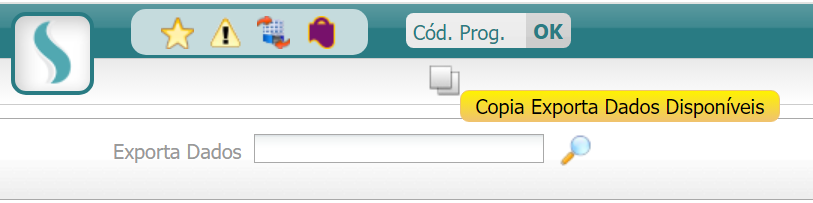
- Em seguida buscar novamente pelo Exporta Dados desejado;
- Clique em cima do Exporta Dados desejado;
- Carregue na lista de Relatórios, clicando em cima dele e depois no ícone verde com um check;
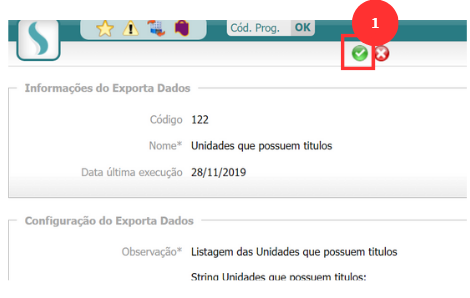
- Volte na tela de Relatórios;
- Na tela seguinte, clique em Cadastro Exporta Dados, um ícone no formato de uma caixa cinza, com uma seta verde, no menu superior;
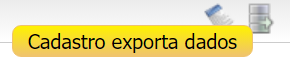
- Na tela que irá abrir, desça até o final da tela, e copie e cole para o Saguicontrol conforme orientação abaixo:
- empresa = Código da Empresa;
- codigo = Código do Exporta Dados;
- chave = Chave do Exporta Dados
- Clique no Botão “Copia Exporta Dados Disponíveis”;
Passo 3: Verifique se o Exporta Dados Está Configurado Corretamente
- Nesta mesma tela, duas opções devem estra flegadas como “Sim”, são elas:
- Retorno Json;
- Acesso Post;
- Para editá-las, basta ir até o topo da tela e clicar no ícone de lápis, ir até as opções, e deixar a caixa de cada opção flegada;
- Em seguida, retorne até o topo da dela e selecione a opção “Salvar”.
Passo 4: Salvar e Aguardar Execução
Adicione todas as informações obtidas ao SaguiControl e salve as alterações realizadas, através do botão salvar do lado superior esquerdo da janela  .
.
Na madrugada do dia e hora agendado, o sistema rodará a integração e criará as faturas e contas a receber de acordo com as configurações realizadas.
Caso ainda reste dúvidas de como realizar o processo, você pode acompanhar o vídeo abaixo, onde uma de nossas especialistas irá apresentar detalhadamente como conseguir as informações necessárias.